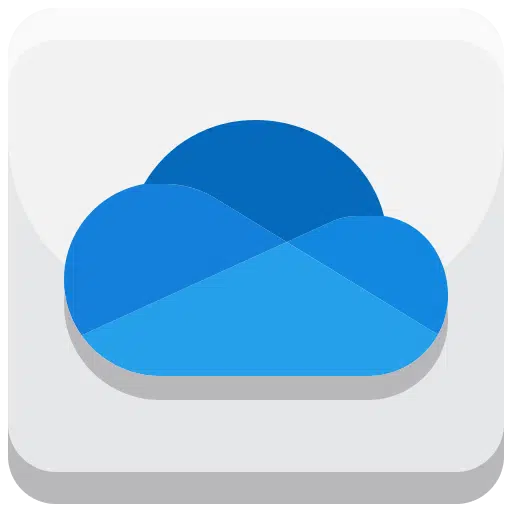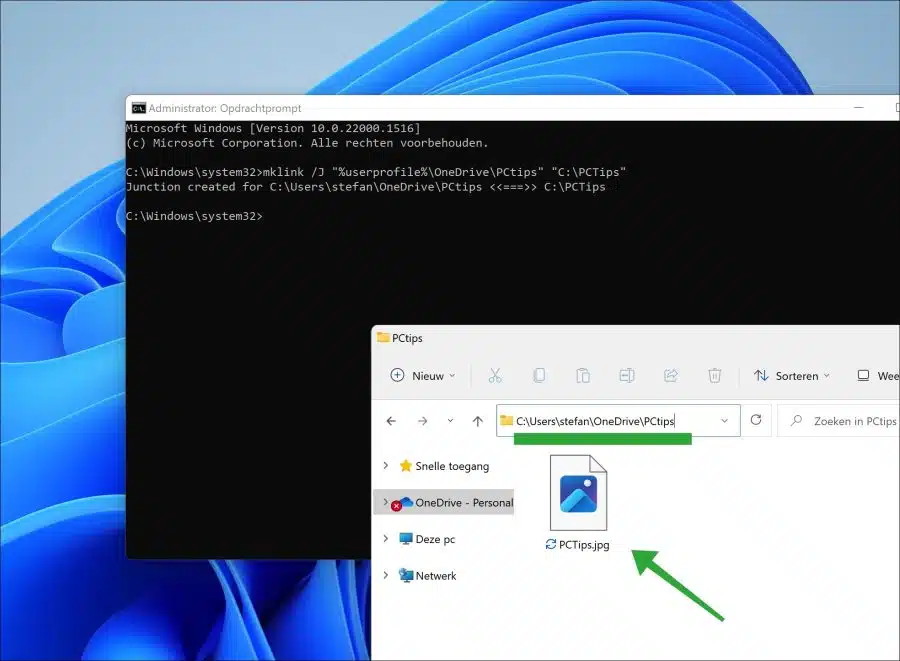Si ha sincronizado carpetas con OneDrive, el contenido de estas carpetas se copiará a la nube de OneDrive. Esto significa que sus archivos siempre estarán duplicados y no tendrá que preocuparse por perderlos.
OneDrive sincroniza las siguientes carpetas de forma predeterminada. Puedes ajustar esto en la configuración. Estos son los DocumentosCarpetas , Imágenes, Escritorio, Música y Vídeo. Pero, ¿qué sucede si desea agregar otra carpeta en su computadora al Sincronización de OneDrive ¿respaldo?
Este artículo explica cómo puede agregar una carpeta a la sincronización de OneDrive para que esta carpeta específica también se incluya en la copia de seguridad. Puedes sincronizar cualquier carpeta con OneDrive usando este consejo. Así es como funciona.
Sincroniza cualquier carpeta en Windows 11 o 10 con OneDrive
Para sincronizar cualquier carpeta en su computadora con OneDrive, use el comando "mklink". Este comando se conoce como “Enlaces simbólicos” o “Enlaces simbólicos”.
mklink actúa como un alias para el archivo o carpeta original y se puede usar indistintamente. A diferencia de un enlace físico, un enlace simbólico no vincula el contenido de los archivos, sino que apunta al nombre del archivo y su ubicación. Al usar mklink, puede vincular una subcarpeta en la carpeta de sincronización de OneDrive a otra carpeta en su PC. Esto también incluirá esta carpeta en la copia de seguridad de OneDrive.
Abra un símbolo del sistema como administrador.
Ingrese el siguiente comando. Asegúrese de hacer los siguientes ajustes primero.
mklink /J "%userprofile%\OneDrive\PCtips" "C:\PCTips"
Consejos para PC en este caso, el nombre de la carpeta será visible en la sincronización de OneDrive. Esta carpeta no se crea, se crea.
"C:\PCConsejos”en este caso es una carpeta de ejemplo que se incluye en la copia de seguridad de OneDrive. Entonces cambie esto a la carpeta que desea incluir en la copia de seguridad de OneDrive. No olvides las comillas.
Si todo salió bien verás el mensaje “Cruce creado para”. Esto significa que se ha creado el enlace simbólico. Como puede ver en el ejemplo siguiente, verá que el contenido de mi carpeta de ejemplo "C:\PCTips" se sincroniza a través de OneDrive con la carpeta de OneDrive "PCTips".
De esta manera, puede sincronizar cualquier carpeta de su computadora o disco duro externo (cuando esté conectado) con la carpeta OneDrive.
Para eliminar el enlace, elimine la carpeta correspondiente en OneDrive.
Espero que esto haya funcionado. ¡Gracias por leer!
Lea también este consejo: ¿Compartir archivos a través de OneDrive en Windows? ¡Así es como!